最近有小伙伴咨询win10系统占用c盘有多大。下面给大家带来的是win10系统在c盘上占用空间的介绍,有需要的朋友可以过来了解一下。
win10系统占用c盘有多大?
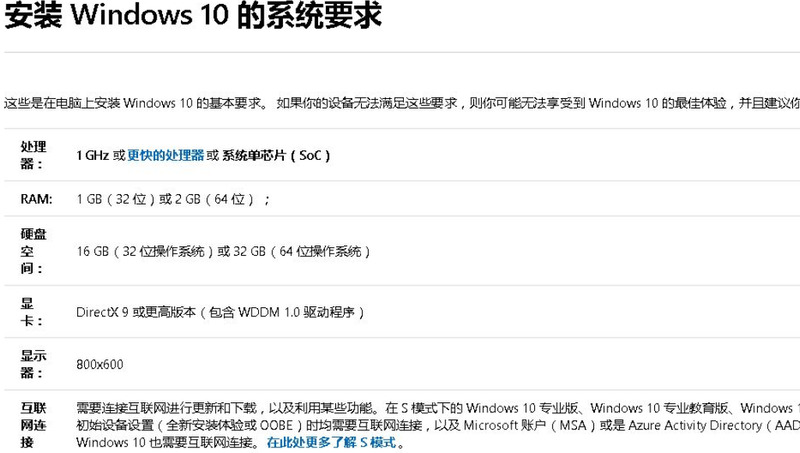 根据微软官方建议。用户需要安装64位系统,最好预留32GB的空间。
根据微软官方建议。用户需要安装64位系统,最好预留32GB的空间。
如果您安装的是32位系统,最好在c盘上保留16GB的空间。
但是在系统的实际安装中,除了要考虑系统占用的因素,还有系统更新、软件安装、桌面文件、系统配置都会占用c盘,所以要留有足够的空间。如果要省心,建议至少要有50GB,硬盘空间最好是100GB。
但是如果硬盘空间不够,只有250gb,那么只保留50gb给c盘也是可以的,但是用户要经常清理c盘里的垃圾文件。
如何在win10中重置c盘的大小
1.进入电脑桌面左下角通过查找“这台pc”找到电脑名称,然后点击鼠标右键选择“管理”弹出“电脑管理”对话框(如图);
: 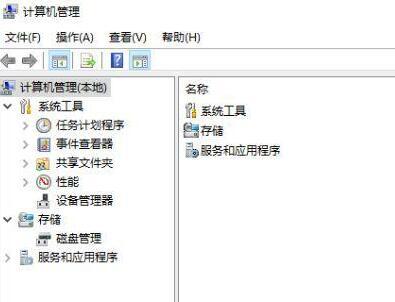 2.弹出电脑管理窗口后,可以看到左边的“磁盘管理”标签。点击磁盘管理选项卡后,右侧会显示电脑磁盘各分区的信息(如图)。
2.弹出电脑管理窗口后,可以看到左边的“磁盘管理”标签。点击磁盘管理选项卡后,右侧会显示电脑磁盘各分区的信息(如图)。
: 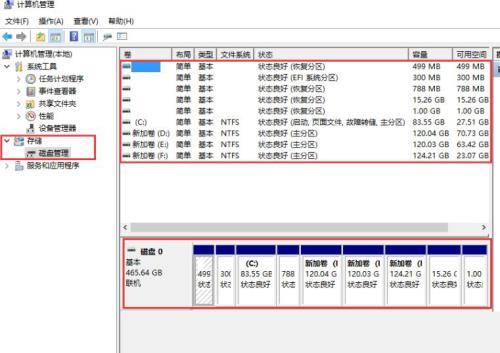 3.之后可以选择空闲空间比较大的磁盘进行压缩。比如你想把D盘的一些磁盘空间调整到C盘,那么我们可以选中D卷,在上面点击鼠标右键。
3.之后可以选择空闲空间比较大的磁盘进行压缩。比如你想把D盘的一些磁盘空间调整到C盘,那么我们可以选中D卷,在上面点击鼠标右键。
在弹出菜单中选择“压缩卷”,然后在输入的压缩空间(MB)中填写要压缩的空间量。如果要压缩5G,就填5GX1024MB=5120M,然后我们就可以填5120了(如图)。
: 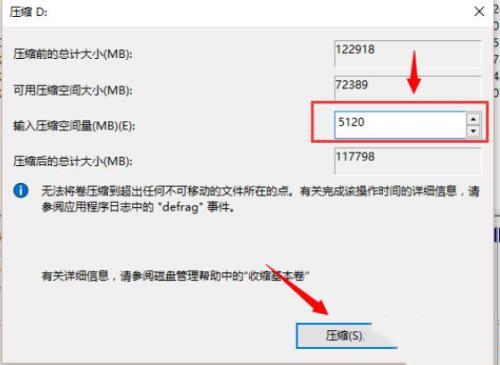 4.压缩后可以看到磁盘卷中会多出一个黑色分区的“未分区磁盘”(如图)。
4.压缩后可以看到磁盘卷中会多出一个黑色分区的“未分区磁盘”(如图)。
: 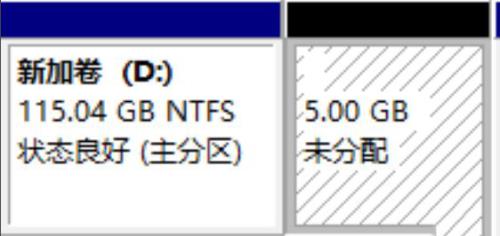 5.最后只需要将未分区的磁盘空间分配给c盘即可,操作步骤如下:右键单击需要扩展的盘符,在菜单中选择“扩展卷(X)”,然后弹出如下扩展卷操作向导对话框界面(如图)。
5.最后只需要将未分区的磁盘空间分配给c盘即可,操作步骤如下:右键单击需要扩展的盘符,在菜单中选择“扩展卷(X)”,然后弹出如下扩展卷操作向导对话框界面(如图)。
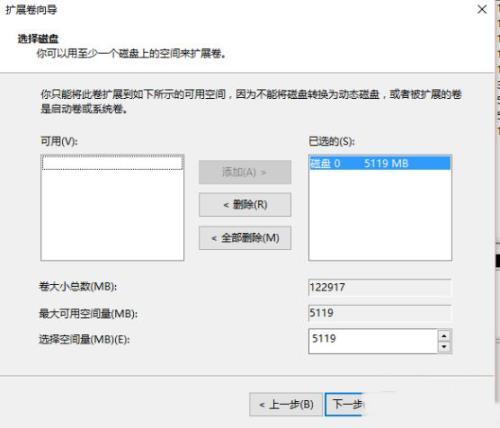 6如上图,只需选择扩展到系统盘(c盘),点击下一步即可完成操作。到目前为止,我们已经成功调整了c盘的分区大小。
6如上图,只需选择扩展到系统盘(c盘),点击下一步即可完成操作。到目前为止,我们已经成功调整了c盘的分区大小。